Пункт управления на iPhone: полный гайд по настройке
Пункт управления на Айфоне – полезная опция, которая позволяет быстро получать доступ к установленным программам. В этой статье мы расскажем, как настроить пункт управления iPhone, что представляет собой эта функция и что делать, если опция не работает.

Что такое пункт управления
Пункт управления Айфон представляет собой «шторку», которая содержит доступ к различным инструментам управления и часто используемым программам. С помощью такого меню можно управлять воспроизведением звука и яркостью экрана, открывать камеру и устанавливать будильники, управлять службами беспроводных сетей на вашем смартфоне Apple iPhone. По умолчанию в «шторке» установлен плеер, режимы настройки сети, фокусирование. Эти опции нельзя удалять с панели. А вот такие приложения можно добавлять и убирать с Control Panel:
- Универсальный доступ;
- Распознавание звуков и музыки;
- Таймер;
- Дом;
- Будильник;
- Камера;
- Кошелек;
- Диктофон;
- Фонарик;
- Калькулятор;
- Гид-доступ;
- Заметки;
- Секундомер;
- Запись экрана;
- Лупа;
- Пульт;
- Сканер кода;
- Слух;
- Энергосбережение;
- Темный режим.
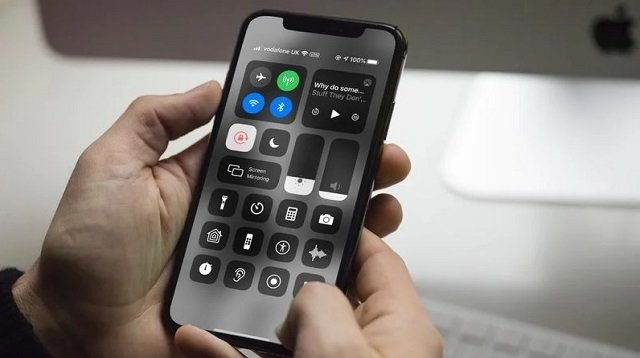
Как открыть пункт управления в iPhone
Нет никаких сложностей в том, как открыть пункт управления на Айфоне. В разных моделях это меню можно активировать по-разному. Вызвать «шторку» смахнув пальцем снизу вверх можно в таких моделях:
- iPhone SE с 1 по 3 поколение;
- все модели Айфон 6S до 8 Plus.
Открытие панели управления на новых моделях происходит движением пальца по экрану вниз с правого уголка. Среди таких моделей:
- iPhone 14 Pro и Pro Max;
- базовые Айфоны 14;
- Айфон 14 Плюс;
- все модели iPhone 13;
- iPhone 12, mini 12, Pro, Pro Max;
- весь модельный ряд Айфон 11;
- Айфон XR;
- Айфоны 2017-2018 годов выпуска.
Как настроить пункт управления в iPhone: инструкция
Настройка меню управления позволяет добавлять и удалять приложения, которые наиболее часто используются. С помощью настроек управлять гаджетом станет в разы проще и удобнее. Далее пошагово описано, как настроить пункт управления на Айфоне:
- Сначала войдите в меню «Настройки» на iPhone.
- Пролистайте ниже, найдите и тапните на «Пункт управления».
- Перед вами откроется список программ, добавленных на «шторку», а также перечень дополнений, которые можете добавить.
- Чтобы убрать ненужное дополнение, тапните на значок «-», затем «Удалить».
- Чтобы нужную опцию добавить, тапните по значку «+».
Также полезно будет ограничить доступ к меню управления при заблокированном экране. Например, если ваш Айфон утерян или украден, посторонние не смогут включить авиарежим. Следовательно, вы можете еще успеть найти гаджет, отследив его местоположение. Кроме того, посторонние не смогут увидеть и использовать приложения, установленные на «шторке». Выключить доступ можно легко через настройки Айфона:
- В меню настроек выберите Face ID (или Touch ID) и код-пароль.
- Введите ваш пароль.
- Пролистайте вниз страницы до надписи «Доступ с блокировкой экрана».
- Деактивируйте ползунок напротив надписи «Пункт управления».
Чтобы открыть панель управления на Айфоне, необходимо разблокировать смартфон при помощи отпечатка пальца, пароля или сканирования лица.

Не работает пункт управления в Айфоне
Если не открывается меню для управления смартфоном, то одна из причин – заблокированный iPhone. Для работы необходимо просто разблокировать гаджет. Можно добавить «шторку» на Айфоне без разблокировки. Для этого активируйте ползунок в меню «Доступ с блокировкой экрана» в настройках Face ID и код-пароль.
Причиной того, что не работает пункт управления может быть включенная альбомная ориентация. В этом случае вызвать «шторку» можно проведя пальцем с другой стороны Айфона (с другого угла или сбоку).
Возможно, также проблема в сбое системы. Для начала попробуйте перезагрузить iPhone. Если это не помогло, попробуйте выключить и включить право доступа к меню управления. Это делается в основных настройках, в меню пункта управления. Напротив надписи «Доступ в приложениях» деактивируйте и включите обратно ползунок. Если и эти манипуляции не помогли, вероятно, проблема в некорректной работе экрана. Что можно сделать:
- снять защитное стекло или пленку, чехол;
- если Айфон стоит на зарядке, отсоедините кабель питания (возможно, проблема в неправильной работе зарядных аксессуаров);
- обратитесь в сервисный центр.
Если не работает пункт управления на Айфоне, не рекомендуем вскрывать и ремонтировать устройство самостоятельно. Лучше доверьтесь профессионалам.
Теперь вы знаете все о том, как настроить пункт управления в iOS. Пользуйтесь нашими рекомендациями и делитесь с друзьями интересной информацией. А также подписывайтесь на нашу рассылку новостей и Телеграм-канал.
Автор: Татьяна Сулима, копирайтер Stylus
ЧИТАЙТЕ ТАКЖЕ: